- Autor Abigail Brown [email protected].
- Public 2023-12-17 06:57.
- Ostatnio zmodyfikowany 2025-01-24 12:19.
Co warto wiedzieć
- Go to Home > Pokaż/Ukryj (¶) > zaznacz podział strony > Usuń.
- Lub, Znajdź i zamień panel > More > Specjalne > Ręczny podział strony > dodaj spację w Zamień pole > Zamień wszystko.
- Klawiatura: Umieść kursor na początku tekstu przed podziałem strony i naciskaj klawisz Backspace.
W tym artykule wyjaśniono, jak znaleźć i usunąć podziały stron w programie Microsoft Word. Instrukcje dotyczą Office 365, Word 2019, 2016 i Word dla komputerów Mac.
Usuń podziały stron w programie Word za pomocą funkcji Pokaż/Ukryj (Windows)
Jest to prawdopodobnie najprostszy sposób na znalezienie i usunięcie podziału strony w programie Word. Program Word udostępnia widok ujawniający wszystkie ukryte elementy układu i znaczników dodawane do dokumentu (zarówno elementy dodawane ręcznie, jak i automatycznie). Po ich ujawnieniu można je łatwo usunąć.
-
Wybierz kartę Home na wstążce. W sekcji Akapit wybierz ikonę Pokaż/Ukryj (wygląda jak ¶).

Image -
Wszystkie podziały stron w dokumencie pojawią się na stronie.

Image -
Podświetl podział strony, który chcesz usunąć i naciśnij klawisz Delete.

Image -
Ponieważ usunąłeś podział strony, cały tekst z poprzedniej strony pojawi się teraz obok tekstu, który był nad nim, więc musisz dodać jakiś odstęp (na przykład naciśnijEnter ), aby przywrócić czytelność. Prawdopodobnie będziesz chciał także odznaczyć ikonę Pokaż/Ukryj.

Image
Istnieje brutalna metoda usuwania podziałów stron w programie Word. Po prostu umieść kursor na początku akapitu po podziale strony, który chcesz usunąć i naciskaj klawisz Backspace, aż usuniesz wszystko między akapitami, w tym podział strony.
Korzystanie z funkcji Znajdź i zamień (Windows)
Masz dokument pełen podziałów stron i chcesz usunąć je wszystkie naraz? Możesz użyć programu Word, aby znaleźć i zamienić podziały stron, tak jak każdy inny element twojego dokumentu.
-
Przejdź do zakładki Home. W sekcji Edycja wybierz Zamień.

Image Alternatywnie użyj skrótu klawiaturowego Ctrl+ H, aby otworzyć okno Znajdź i zamień.
-
Wybierz Więcej.

Image -
Wybierz Specjalne.

Image -
Wybierz Ręczne podziały stron.

Image - W polu Zastąp dodaj pojedynczą spację za pomocą spacji (możesz również użyć liczby lub symbolu, aby ułatwić znalezienie dowolnego miejsca, w którym usunięto podział strony).
-
Wybierz Zamień wszystko, a każdy podział strony w dokumencie zostanie zastąpiony tym, co wpisałeś w polu Zamień. Prawdopodobnie będziesz musiał wrócić i wyczyścić wyniki wyszukiwania i zamieniania, ale wszystkie podziały stron zostały teraz usunięte.

Image
Usuń podziały stron w programie Word za pomocą funkcji Pokaż/Ukryj (Mac)
Kroki są zasadniczo takie same w programie Word dla komputerów Mac, ale układ ekranu jest nieco inny.
-
Na wstążce kliknij Home.

Image -
Kliknij ikonę Pokaż/Ukryj (¶). Jeśli okno programu Word jest wąskie, musisz kliknąć Akapit, aby wyświetlić ikonę Pokaż/Ukryj.

Image - Wszystkie podziały stron w dokumencie pojawią się na stronie.
-
Podświetl podział strony, który chcesz usunąć i kliknij klawisz Delete.

Image -
Ponieważ usunięto podział strony, cały tekst z poprzedniej strony będzie teraz odpowiadał tekstowi, który był nad nim. Będziesz musiał dodać jakiś rodzaj odstępu (na przykład naciśnij Enter), aby znów był czytelny. Prawdopodobnie będziesz chciał także odznaczyć ikonę Pokaż/Ukryj.

Image
Korzystanie z funkcji Znajdź i zamień (Mac)
Ponownie proces jest taki sam w przypadku komputerów Mac, ale układy menu są nieco inne.
-
Otwórz panel Znajdź i zamień (Edytuj > Znajdź > Wymień lub szkło powiększające > szkło powiększające > Wymień).

Image - W polu Znajdź kliknij strzałkę w dół.
-
Kliknij Ręczny podział strony.

Image -
W polu Replace dodaj pojedynczą spację ze spacją (możesz również użyć liczby lub symbolu, aby ułatwić znalezienie dowolnego miejsca, w którym usunięto stronę przerwanie). Wszystkie podziały stron w dokumencie są wyświetlane w kolumnie poniżej.

Image -
Kliknij Zamień wszystko, a każdy podział strony w twoim dokumencie zostanie zastąpiony tym, co użyłeś w ostatnim kroku. Prawdopodobnie będziesz musiał wrócić i wyczyścić wyniki wyszukiwania i zamieniania, ale wszystkie podziały stron zostały teraz usunięte.

Image
Kontrolowanie, kiedy program Word wstawia podziały stron
Wszystkie dotychczasowe wskazówki dotyczą podziałów stron dodanych ręcznie, ale w niektórych przypadkach program Word dodaje również automatyczne podziały stron. Aby kontrolować ustawienia dla tych, przejdź do Home > Paragraph > Podziały wierszy i stron. Dostępne opcje to:
- Kontrola wdowy/sieroty: Zapobiega gubieniu ostatniego słowa zdania na nowej stronie i utrzymuje dwa wiersze tekstu razem przez cały czas. Jeśli nie masz nic przeciwko słowom opuszczonym i brakowi podziału strony, odznacz to.
- Zachowaj z następnym: Utrzymuje co najmniej dwa akapity razem przez cały czas.
- Trzymaj wiersze razem: Zachowuje to akapity jako nienaruszone jednostki i uniemożliwia programowi Word dodawanie przerwy w środku akapitu.
- Podział strony przed: Dodaje podział strony przed danym akapitem, aby utrzymać cały blok tekstu razem.
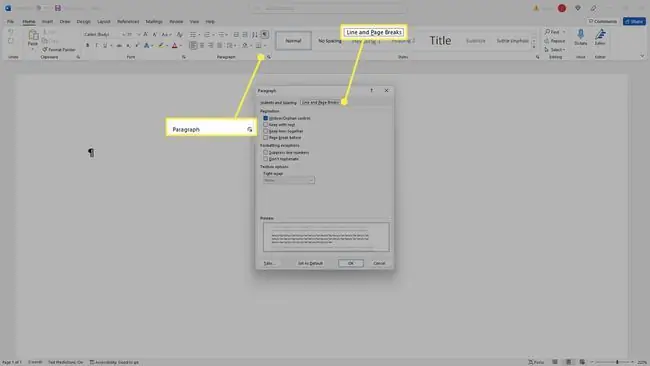
FAQ
Jak usunąć podział sekcji w programie Word?
Kliknij ikonę Pokaż/Ukryj na wstążce, aby wyświetlić wszystkie znaczniki formatowania, a następnie znajdź i usuń podziały sekcji.
Jak wstawić podział wiersza w programie Word?
Umieść kursor w miejscu, w którym chcesz zakończyć linię, a następnie naciśnij klawisz Return lub Enter.






